当前位置: 首页 > win7更改不了密码怎么办?win7更改不了密码解决方法
win7更改不了密码怎么办-win7更改不了密码解决方法?
当我们使用win7系统时,有时需要更改帐户的密码。不过也有一些朋友反映遇到win7不能更改密码的问题,可能在这个功能被禁用之后,我们可以在电脑管理中取消禁用它,下面一起看看吧。
win7更改不了密码解决方法
1、首先点击左下角的开始按钮,打开“控制面板”,如图所示。
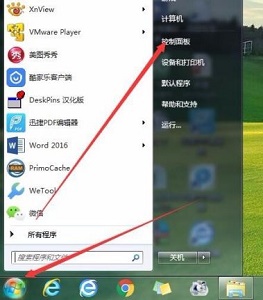
2、找到并打开“系统和安全”
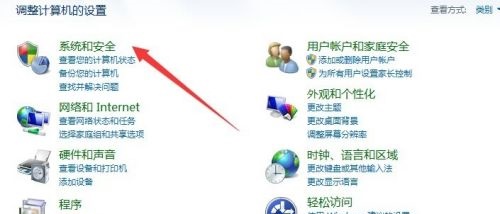
3、接着找到“管理工具”并打开。
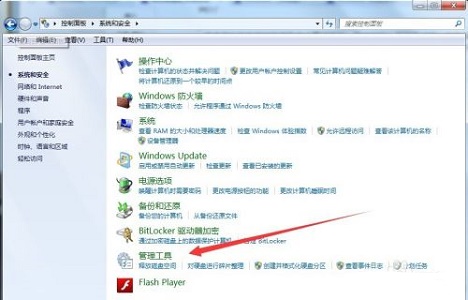
4、然后打开“计算机管理”
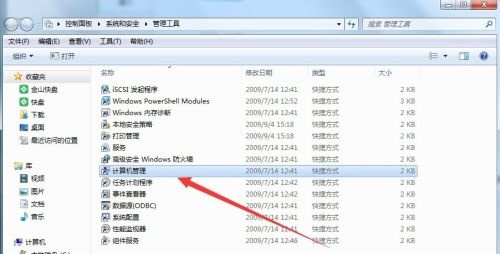
5、接着来到“本地用户合租”下的用户,双击打开需要更改的账户。
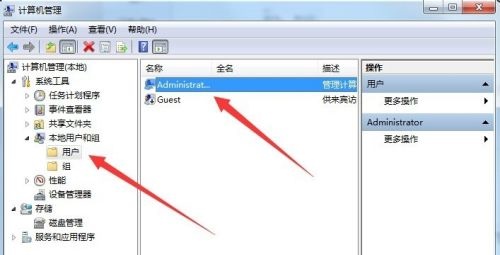
6、取消勾选“用户不能更改密码”即可。
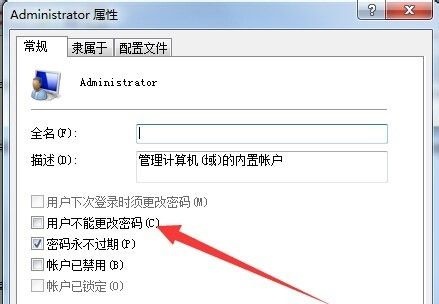
以上就是win7更改不了密码解决方法介绍了,如果大家有遇到改不了密码的情况可以通过上面的方法进行解决。

2024-10-10

2024-10-08

2024-10-09

2024-10-10

2024-10-10

2024-10-09

2024-10-06